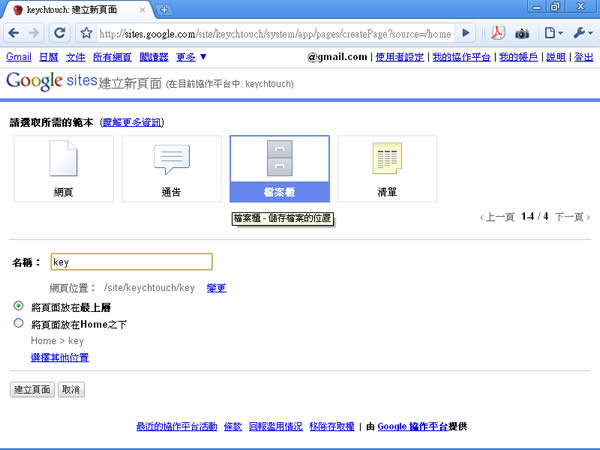
Google Site 協作平台是由 Google 所提供的服務,若是經由 GMail 帳號來申請的話是 100MB 空間,但若是透過 Google Apps 來申請的話則是有 10G 的空間,那麼若想將檔案或圖片放在這些空間裡來做一些運用,例如將檔案或圖片放到 Google Site 並取出對外的下載連結,運用此外連 URL 嵌入到其他的網頁來分享檔案。
🔔 不錯過任何精彩! 立即訂閱我們的 LINE 官方帳號
每次發佈新文章時,您將會第一時間收到本站文章連結通知,輕鬆掌握最新資訊!
如何使用 Google Site 協作平台取得檔案 URL 來分享檔案?
1.建立好 Google Site 協作平台後,點擊[建立頁面]。

2.接下來選擇建立檔案櫃並在給予檔案櫃的路徑名稱及該名稱所屬層級,設定好之後,點擊[建立頁面]。
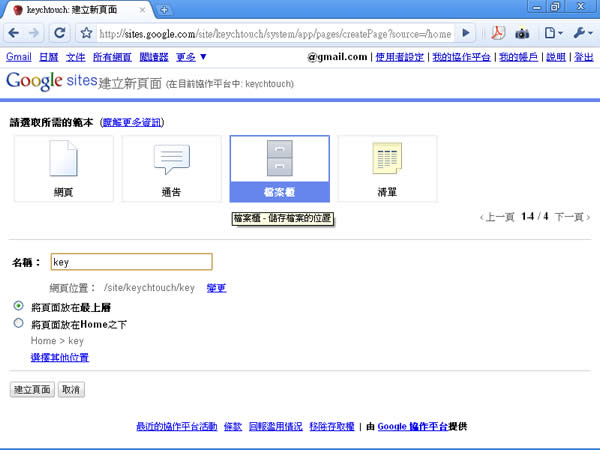
3.點擊[新增檔案],並在後續出現的檔案上傳視窗中上傳檔案。
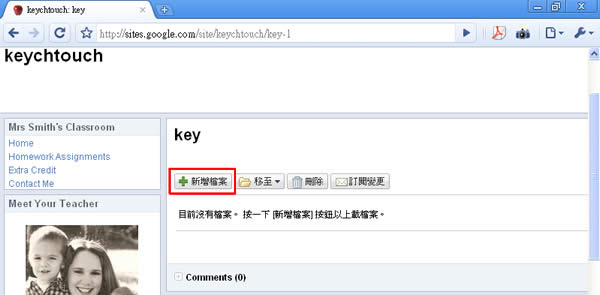
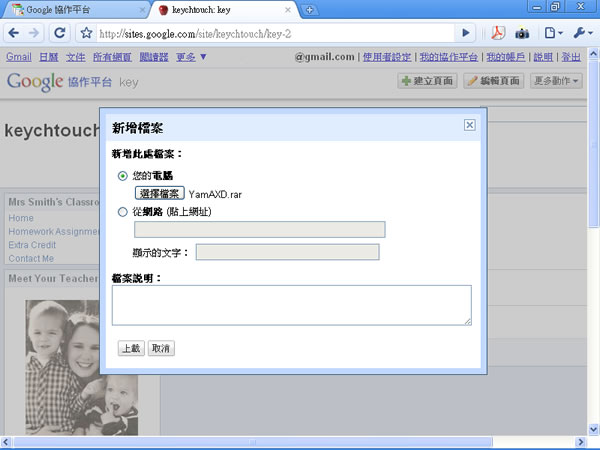
4.上載完成後,回到檔案列表,在其檔案下[下載]的位置,點擊滑鼠右鍵複製該圖片對外連結。
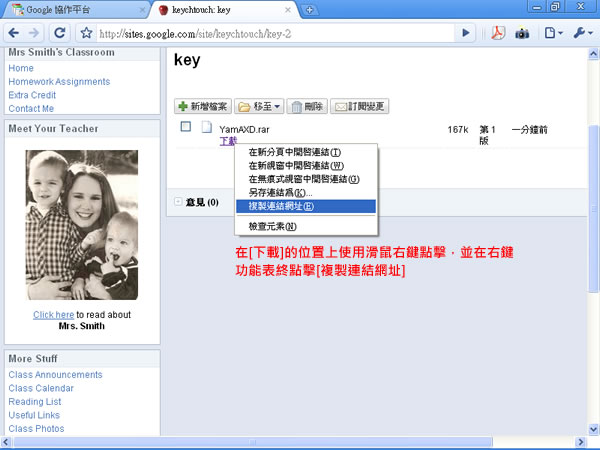
5.將剛剛所複製的對外連結,嵌入到任一網頁的位置,點擊後,便會出現[下載]連結,點擊[這裡]便可下載。
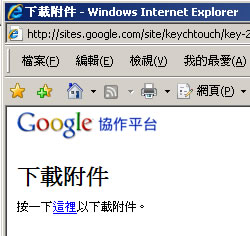
6.以下連結為上圖範例。
http://sites.google.com/site/keychtouch/key-2/YamAXD.rar?attredirects=0&d=1